Huawei Hisuite, una herramienta poderosa, administra sus dispositivos Huawei, pero hay ocasiones en las que este programa enfrenta problemas de conectividad. En esta guía completa, lo guiaremos a través del problema de que Huawei Hisuite No conectando y le brindaremos información de expertos para que esta herramienta vuelva a funcionar.
Para solucionar cualquier problema relacionado con Android, recomendamos esta herramienta:
Esta herramienta eficaz puede solucionar problemas de Android como bucle de arranque, pantalla negra, Android bloqueado, etc. en poco tiempo. Solo sigue estos 3 sencillos pasos:
- Descargue esta Reparación del Sistema Android herramienta (solo para PC) calificado como Excelente en Trustpilot.
- Inicie el programa y seleccione la marca, el nombre, el modelo, el país/región y el operador y haga clic en Next.
- Siga las instrucciones en pantalla y espere a que se complete el proceso de reparación.
Huawei Hisuite No conectando: consejos para solucionar problemas para una conectividad perfecta
- Reinicie su teléfono y computadora Huawei
- Vuelva a conectar ambos dispositivos
- Active el modo HDB en su teléfono inteligente
- Habilite la depuración USB en su teléfono Huawei
- Verifique el puerto y el cable USB
- Actualice los controladores USB en su PC
- Solucione problemas de software de Huawei e intente conectar Hisuite nuevamente
Solución 1: reinicie su teléfono y computadora Huawei
Los problemas temporales en el teléfono o la computadora pueden provocar problemas de conexión. Entonces, comience con una solución de problemas simple pero efectiva que consiste en reiniciar tanto su teléfono como su PC.
Para tu teléfono Huawei, sigue los pasos aquí:
- Mantenga presionado el botón de Encendido por un segundo hasta que aparezca el menú.
- Ahora, toque la opción Reiniciar en el menú.
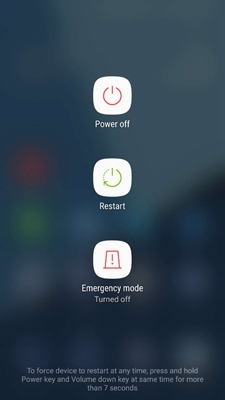
- Espere a que su dispositivo se reinicie.
Siga los pasos aquí para reiniciar la PC:
- Vaya al ícono Inicio y haga clic en la opción Encendido.
- Haga clic en la opción Reiniciar.
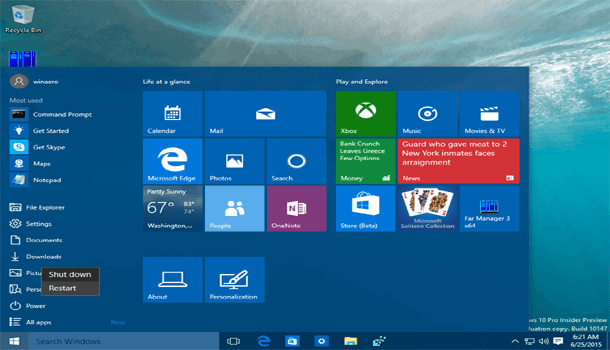
Cuando ambos dispositivos se reinicien, intente conectarlos nuevamente y vea si esta vez se resuelve el problema de conexión.
Lea también: Arreglar pantalla táctil de Huawei no funciona
Solución 2: vuelva a conectar ambos dispositivos
Si la conexión entre ambos dispositivos no se establece correctamente, tendrás problemas de conexión. Intente establecer una conexión entre el teléfono y la computadora nuevamente para garantizar una conexión adecuada.
Solución 3: active el modo HDB en su teléfono inteligente
El modo HDB es una característica importante que se requiere para una conexión fluida entre Huawei y la PC. Asegúrese de que esta función esté habilitada en su teléfono.
Para esto, consulte los pasos aquí:
- Abra la aplicación Configuración en su teléfono.
- Desplácese hacia abajo hasta la opción Contraseña y seguridad y seleccione Más configuraciones.
- Active el botón Permitir que HiSuite use HDB y presione Aceptar para confirmar.
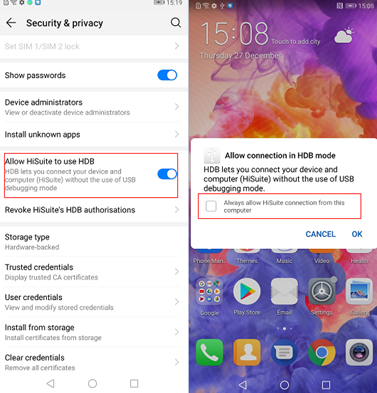
Solución 4: habilite la depuración USB en su teléfono Huawei
Si está utilizando un cable USB para conectar ambos dispositivos pero Huawei Hisuite no puede conectarse al teléfono, puede deberse a que la depuración USB está desactivada en su teléfono.
Verifique esta opción y asegúrese de que esté habilitada. Así es como puedes hacerlo:
- Vaya a la aplicación Configuración.
- Luego, desplácese hacia abajo y seleccione la sección Acerca del teléfono.
- Toque el número de compilación 7 veces.
- Ahora verá un mensaje que dice “Ahora es un desarrollador“.
- Regrese a la pantalla Configuración y elija Opciones de desarrollador.
- Active el botón de Depuración USB.

Solución 5: verifique el puerto y el cable USB
Los puertos o cables USB dañados o rotos también pueden causar problemas de conexión. Por lo tanto, verifique el puerto y el cable para asegurarse de que estén en buenas condiciones.
Utilice el cable USB original para conectar su teléfono a su PC. Además, intente utilizar otro cable o puerto para confirmar los daños.
Solución 6: actualice los controladores USB en su PC
Si los controladores USB de su PC están desactualizados, es posible que se encuentre con un problema de que Huawei Hisuite no puede conectarse. Se recomienda utilizar los controladores más recientes para eliminar dichos problemas de conexión.
Siga los pasos aquí para actualizar los controladores:
- Presione Windows + R para iniciar el cuadro de diálogo Ejecutar.
- Ahora, escriba devmgmt.msc en el cuadro y presione Enter para abrir el Administrador de dispositivos.
- Toque dos veces en Controladores de bus serie universal para expandirlos.
- Haga clic derecho en su dispositivo USB y seleccione la opción Actualizar controlador.
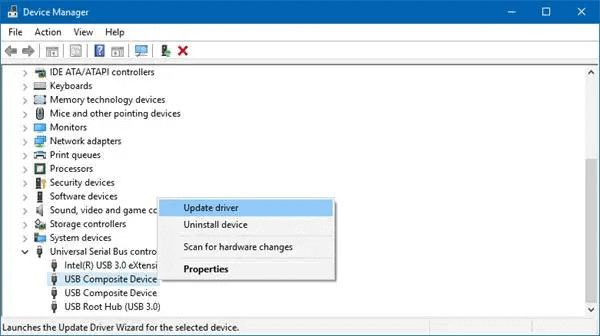
- Haga clic en la opción Buscar controladores automáticamente y siga las instrucciones en pantalla.
Solución 7: solucione los problemas del software de Huawei e intente conectar Hisuite nuevamente
A veces, los fallos temporales internos del teléfono Android también pueden estropear el dispositivo y provocar problemas de conexión.
Entonces, si tal es el caso, solucione los problemas de software con nuestro profesional Android Reparar Herramienta. Este software ha demostrado su eficacia de vez en cuando resolviendo varios problemas en Android, como la pantalla azul de la muerte, error de actualización, error de análisis del paquete, aplicaciones que no funcionan y otros.
Descargue el software y resuelva su problema con estos sencillos pasos aquí.

Note: Se recomienda descargar y usar el software solo en su computadora de escritorio o portátil. El software no funcionará en teléfonos móviles.
FAQs (preguntas frecuentes):
Asegúrese de estar utilizando un cable auténtico y que no esté roto. Además, verifique la funcionalidad del puerto USB y asegúrese de que la depuración USB esté habilitada en su teléfono.
A veces, los cortafuegos pueden bloquear Hisuite debido a la configuración de seguridad. Intente realizar ajustes en los permisos del firewall para permitir el acceso a Hisuite y lograr una conectividad perfecta.
Si su autenticación de Huawei Hisuite falla, comience la solución de problemas verificando las credenciales de su cuenta, asegúrese de que la configuración de autenticación sea correcta y, finalmente, no pueda resolver el problema y comuníquese con el soporte de Huawei. ¿Cómo puedo solucionar que Huawei Hisuite no se conecte mediante USB?
¿Por qué mi firewall bloquea Huawei Hisuite?
¿Qué pasos puedo seguir si falla la autenticación de Huawei Hisuite?
La línea de fondo
Lidiar con el desafío de que Huawei Hisuite no se conecta puede ser muy sencillo cuando se cuenta con el conocimiento y las ideas de solución de problemas adecuados. Sigue estas soluciones y disfruta de una conexión sin errores con Huawei Hisuite.

James Leak is a technology expert and lives in New York. Previously, he was working on Symbian OS and was trying to solve many issues related to it. From childhood, he was very much interested in technology field and loves to write blogs related to Android and other OS. So he maintained that and currently, James is working for es.androiddata-recovery.com where he contribute several articles about errors/issues or data loss situation related to Android. He keeps daily updates on news or rumors or what is happening in this new technology world. Apart from blogging, he loves to travel, play games and reading books.